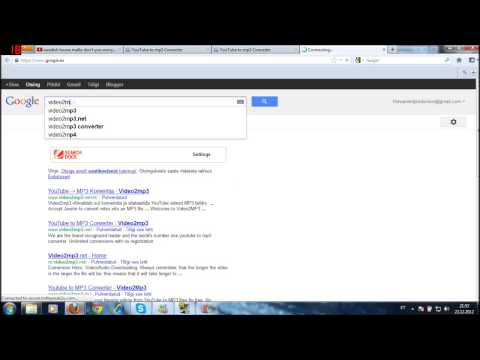
Sisu
- etappidel
- 1. meetod Kasutage rakendust iTunes Store
- 2. meetod Kasutage iTunes'i töölauaversiooni
- 3. meetod: laadige alla iTunes Store'i rakendusega ostetud muusika
Siit saate teada, kuidas muusikat oma iPod touchi üles laadida, laadides alla lugusid iTunes Store'ist, teisaldades muusikat iTunes'i töölauaversioonist või laadides alla juba ostetud muusika.
etappidel
1. meetod Kasutage rakendust iTunes Store
- Avage rakendus iTunes Store. See on lilla ikoon noodi kujul valge ringi sees.
- Muusika allalaadimiseks peate olema ühendatud WiFi-võrguga.
-
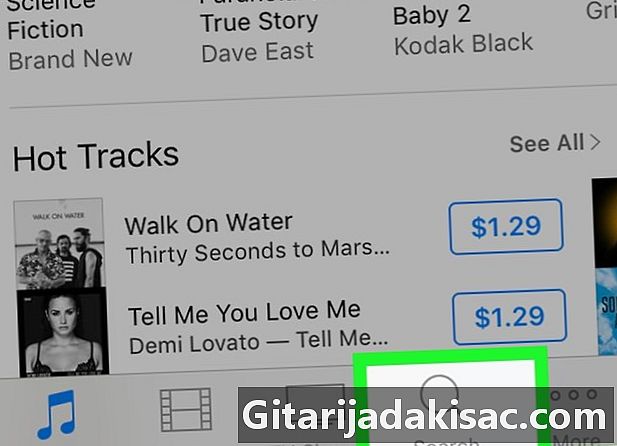
Otsige muusikat. Allpool saate teada, kuidas seda teha.- Vajutage Otsige. See on suurendusklaasi ikoon ekraani paremas alanurgas.
- See trikk võimaldab teil leida konkreetse laulu, artisti või muusikažanri. Puudutage ekraani ülaosas olevat otsinguvälja. Tippige pealkiri, esitaja nimi või märksõna ja koputage seejärel otsingutulemit.
- Vajutage muusika. See on noodiikoon ekraani vasakus alanurgas.
- See suvand võimaldab teil iTunes Store'is sirvida laule, albumeid, artiste, helinaid ja muusikažanre.
-
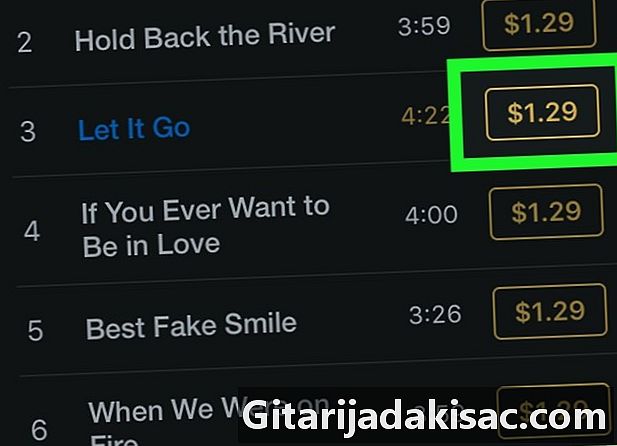
Koputage hinda. Laulu või albumi allalaadimiseks puudutage selle pealkirja kõrval hinda. -
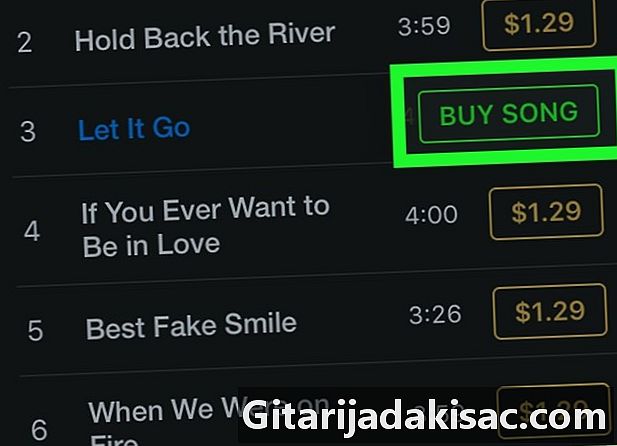
Vajutage Osta. See nupp kuvatakse hinnanupuga samas kohas. Koputage ostu kinnitamiseks. Ostetud muusika laaditakse alla teie iPod touch'i.- Ostetud muusika leiate rakenduse Muusika vahekaardi alt Allalaaditud muusika raamatukogu.
2. meetod Kasutage iTunes'i töölauaversiooni
-
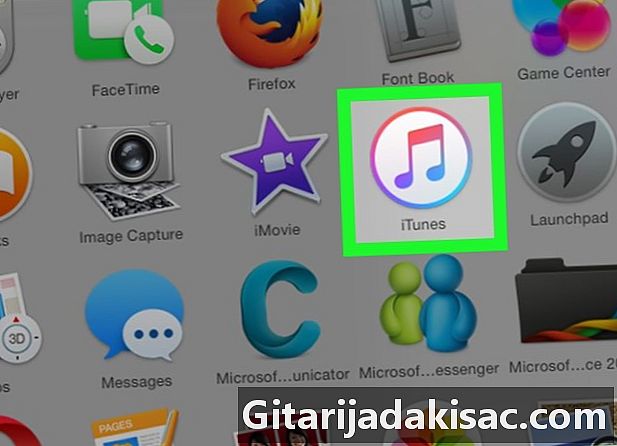
Avage arvutis iTunes. Rakenduse ikoon näeb välja nagu mitmevärviline nood valge taustal ja selle ümber on mitmevärviline ring.- Kui iTunes palub teil alla laadida uusim versioon, siis tehke seda.
-
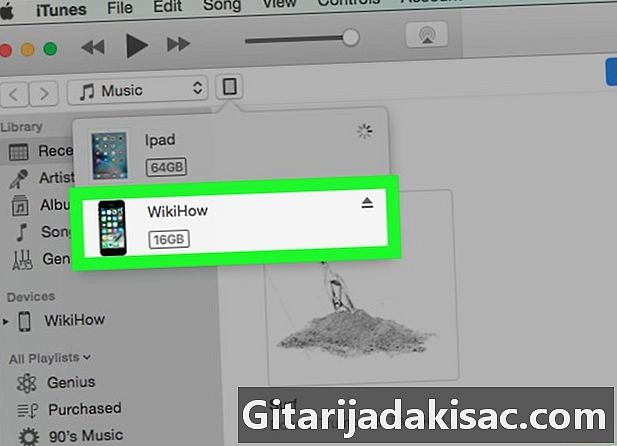
Ühendage iPod touch arvutiga. Võtke kaabel iPodist ja ühendage USB-ots arvuti külge ja teine ots iPodi laadimispistikusse.- Kui teie iTunesil on automaatne muusika sünkroonimine sisse lülitatud, peate selle ainult avama ja iPodi ühendama, et kõik uued laulud seadmesse lisatakse.
-
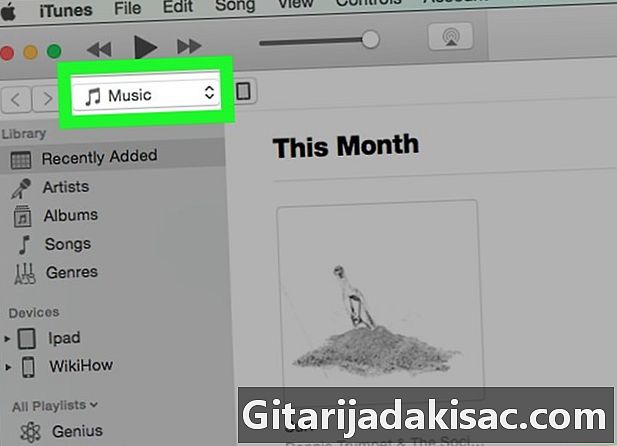
Klõpsake rippmenüüd. See asub ekraani vasakus ülanurgas iPodi ikooni kõrval. -

valima muusika. See on esimene menüüvalik. -

Klõpsake teegi suvandil. ITunes'i akna vasakpoolsel küljel asuvas jaotises "Raamatukogu" leiate oma muusika kuvamiseks erinevaid viise:- Viimased täiendused
- kunstnikud
- albumid
- osad
- žanrid
-

Lohistage muusika iPodi. Klõpsake ja lohistage lugu või album aknas paremal asuvasse teeki jaotise „Seadmed” all vasakul asuvale iPodi ikoonile.- Teie iPodi ikooni ümber ilmub sinine ristkülik.
- Mitut üksust saate valida, klõpsates neid ja vajutades Ctrl (arvutis) või sisse lülitatud järjekord (Macis).
-

Laadige muusika iPodi üle. Muusika ülekandmiseks iPodi vabastage hiir või juhtnupp. -
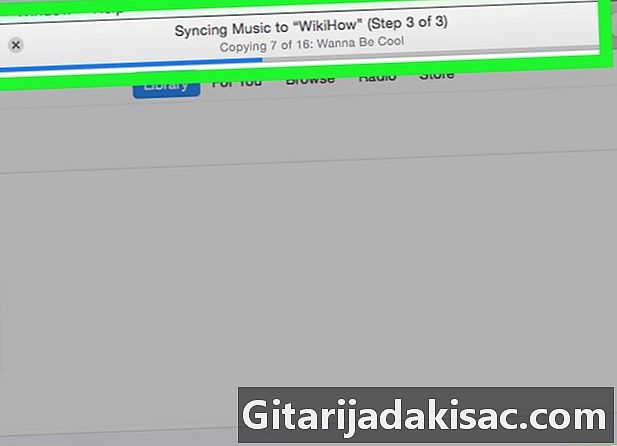
Oodake ülekande lõppu. Kui kogu muusika on üle kantud, saate oma iPod touchi arvutist lahti ühendada.- Oma muusika leiate rakenduse Muusika vahekaardi alt Allalaaditud muusika raamatukogu.
3. meetod: laadige alla iTunes Store'i rakendusega ostetud muusika
-

Avage rakendus iTunes Store. See on lilla ikoon noodi kujul valge ringi sees.- Muusika allalaadimiseks peate olema ühendatud WiFi-võrguga.
-

Vajutage rohkem. See on ellipsiikoon ekraani paremas alanurgas. -
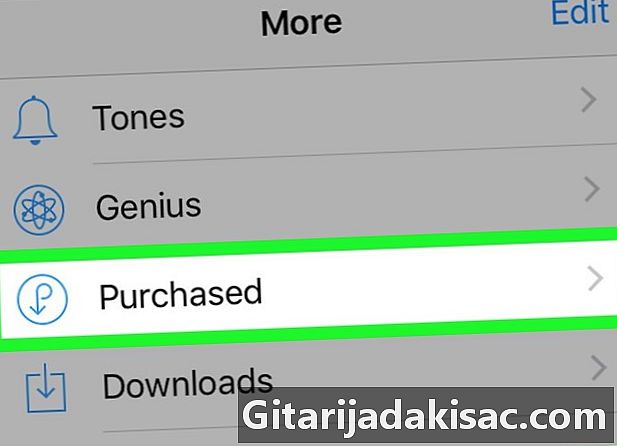
Vajutage
ostud. -
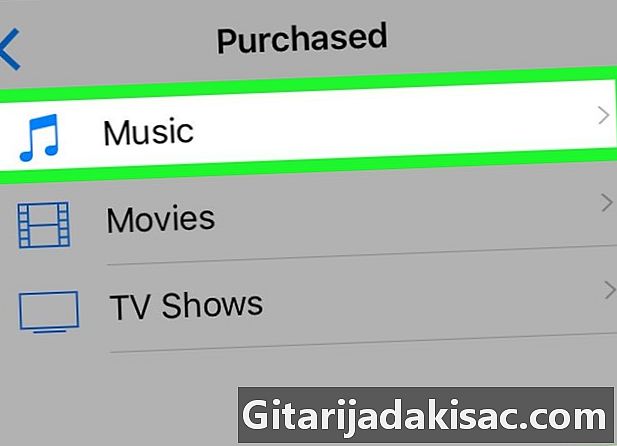
Vajutage muusika. -
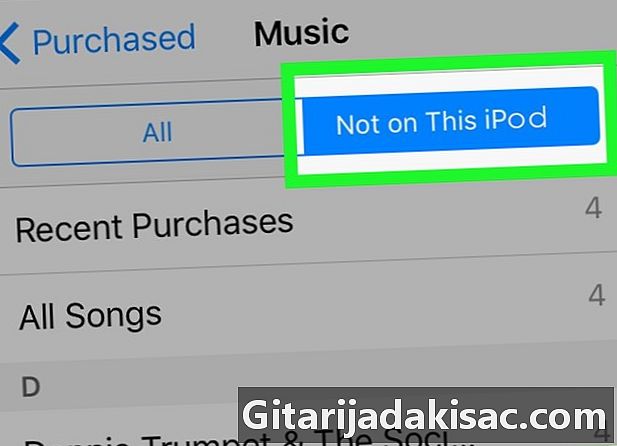
Vajutage Pole sellel iPodil. See suvand asub ekraani paremas ülanurgas. -

Koputage artisti või pealkirja Muusika on artistide järgi paigutatud tähestiku järjekorda. -
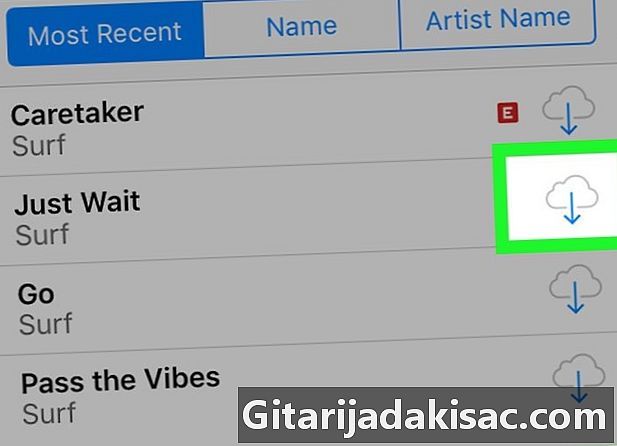
Vajutage
. See suvand ilmub ostetud loo või albumi paremal küljel ja soovite alla laadida.- Muusika laaditakse alla teie iPod touch'i.
- Oma muusika leiate rakenduse Muusika vahekaardi alt Allalaaditud muusika raamatukogu.
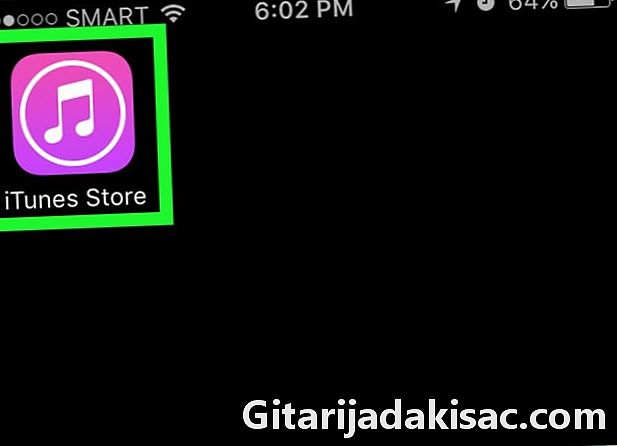
- Ärge eemaldage oma iPodi pistikust enne, kui iTunes on öelnud, et sünkroonimine on lõpule viidud. Kui te seda teete, ei kanta muusikat teie seadmesse.
- Enne nende ostmist saate kuulata lugude väljavõtteid.
- Muusikat saate osta ka iTunes Store-ist või Spotify-st.
- Kui plaanite albumilt osta enamikku lugusid, ostke lihtsalt kogu album. Säästad raha.